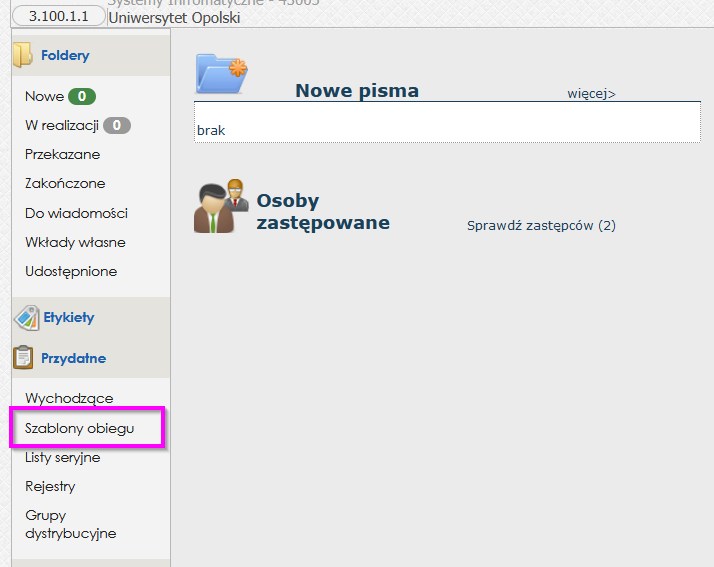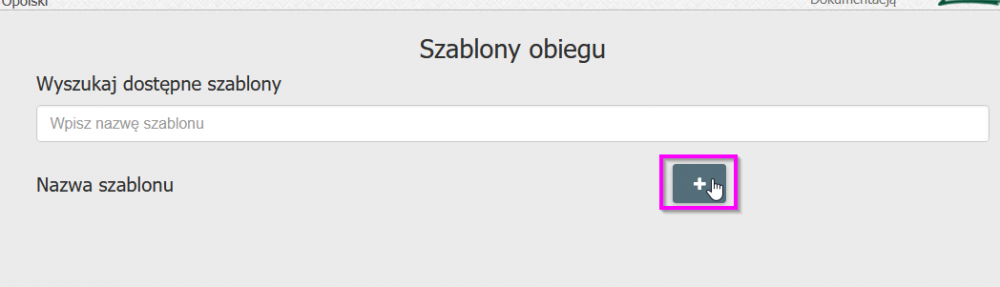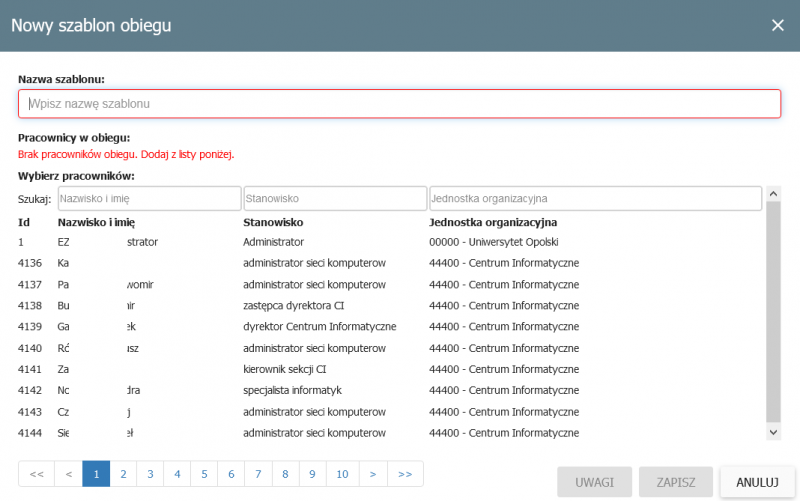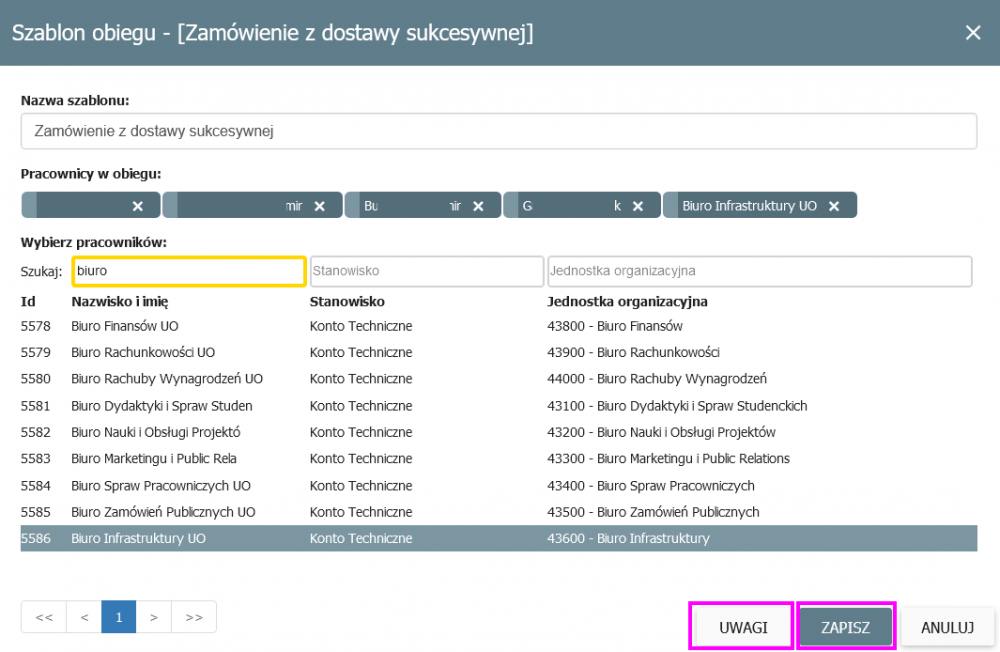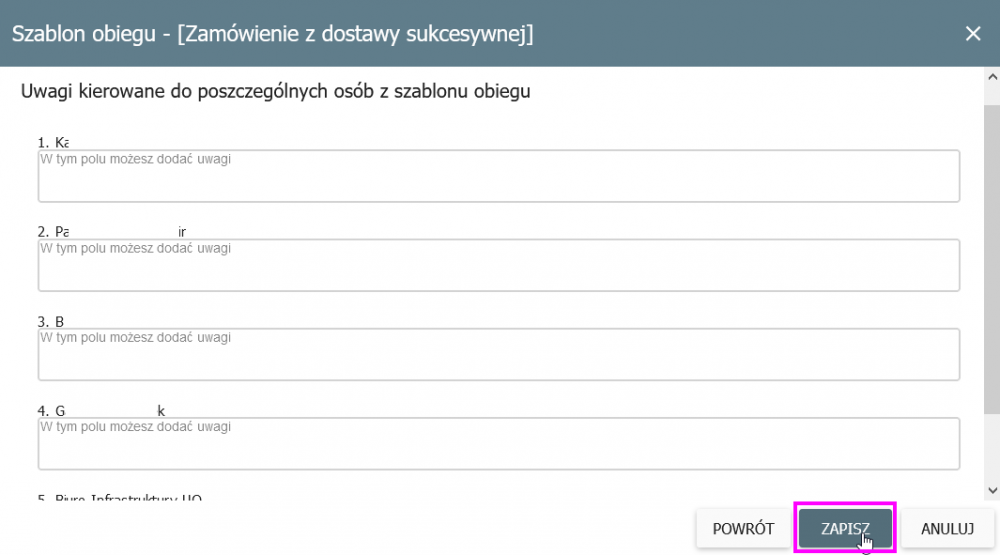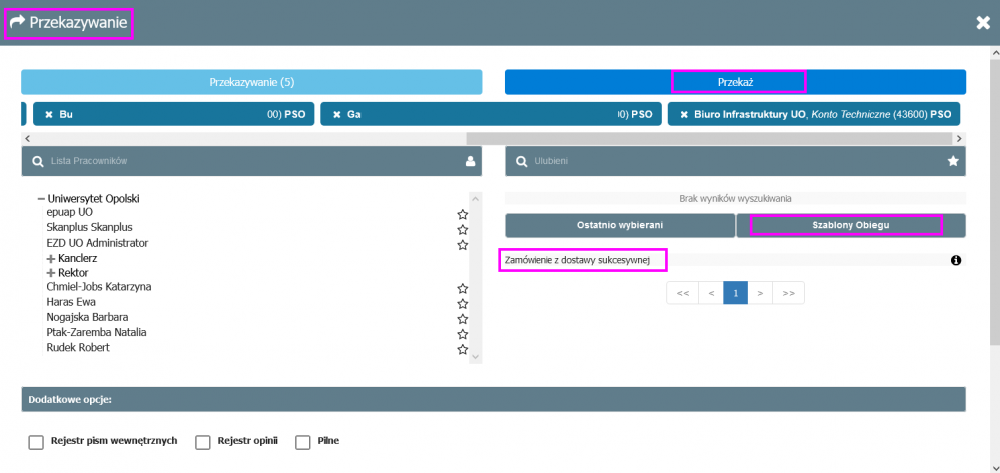Szablony obiegu - Tworzenie i zastosowanie: Różnice pomiędzy wersjami
Przejdź do nawigacji
Przejdź do wyszukiwania
| (Nie pokazano 2 pośrednich wersji utworzonych przez tego samego użytkownika) | |||
| Linia 36: | Linia 36: | ||
[[Plik:szablony4.png|1000px|bezramki]] <br><br><br> | [[Plik:szablony4.png|1000px|bezramki]] <br><br><br> | ||
| − | + | *Po wybraniu przycisku '''UWAGI''' mamy możliwość wprowadzenia treści uwag i instrukcji dla poszczególnych pracowników. możemy wrócić do wcześniejszego widoku przyciskiem "Powrót" lub zapisać stworzony szablon. | |
| + | [[Plik:szablony5.png|1000px|bezramki]] <br><br><br> | ||
*Gotowy szablon można edytować w celu modyfikacji lub usunąć. | *Gotowy szablon można edytować w celu modyfikacji lub usunąć. | ||
| Linia 45: | Linia 46: | ||
| − | *Szablony obiegu dostępne są w funkcji '''Przekaż''' | + | *Szablony obiegu dostępne są w funkcji '''Przekaż''', w prawej części ekranu. <br> |
| + | Po wybraniu przycisku "Szablony obiegu" możemy wybrać z listy nasz wygenerowany wcześniej szablon. | ||
[[Plik:szablony7.png|1000px|bezramki]]<br><br> | [[Plik:szablony7.png|1000px|bezramki]]<br><br> | ||
Aktualna wersja na dzień 11:17, 3 lis 2020
Szablony obiegu
Szablony obiegu są funkcją systemu EZD umożliwiającą przekazanie koszulki kolejno wybranym osobom np. przy wielostopniowej akceptacji pisma.
- Z funkcji może skorzystać każdy użytkownik systemu.
- Szablony obiegu tworzy się indywidualnie, szablon stworzony przez jednego użytkownika nie jest dostępny dla innego.
Tworzenie Szablonu obiegu
- Aby utworzyć nowy szablon należy w bocznym panelu kliknąć Szablony obiegu
- System automatycznie przekieruje nas do okna , w którym zarządza się szablonami obiegu.
- W celu utworzenia nowego szablonu należy kliknąć znak +.
- Pojawi się okno dialogowe umożliwiające zbudowanie szablonu obiegu.
- W pierwszej kolejności wpisujemy nazwę naszego szablonu.
- Następnie wybieramy kolejno pracowników będących ogniwami naszego szablony obiegu. Mamy możliwość wyszukiwania ich według różnych kryteriów:
-imienia i nazwiska
-stanowiska
-jednostki organizacyjnej
- Jedną osobę można wybrać więcej niż raz.
- Na końcu obiegu koszulki można umieścić samego siebie, by do nas wróciła, np. po akceptacji przełożonych.
- Gotowy Szablon zapamiętujemy przyciskiem ZAPISZ w prawej, dolnej części ekranu.
- Mamy również możliwość wprowadzenia uwag dla każdego pracownika ujętego w danym szablonie obiegu - w tym celu należy kliknąć przycisk UWAGI
- Po wybraniu przycisku UWAGI mamy możliwość wprowadzenia treści uwag i instrukcji dla poszczególnych pracowników. możemy wrócić do wcześniejszego widoku przyciskiem "Powrót" lub zapisać stworzony szablon.
- Gotowy szablon można edytować w celu modyfikacji lub usunąć.
Szablony obiegu zastosowanie
- Szablony obiegu dostępne są w funkcji Przekaż, w prawej części ekranu.
Po wybraniu przycisku "Szablony obiegu" możemy wybrać z listy nasz wygenerowany wcześniej szablon.
- Osobie, która otrzymała koszulkę z szablonem obiegu, zamiast funkcji Przekaż pojawią się nowe przyciski w sekcji zarządzania koszulką.